
Saker att veta innan du använder RTT eller TTY på iPhone:
- Det är bara tillgängligt för specifika regioner och operatörer i USA och Kanada.
- Du behöver iOS 10 eller senare.
- Om du aktiverar Svara på alla samtal som RTT/TTY kommer du inte att få röstsamtal längre
- Om du inte kan höra ljud under ett samtal, klicka på mikrofonknappen för att tillåta röst och text samtidigt.
Apple har en fantastisk tillgänglighetsfunktion för att hjälpa personer med tal- eller hörsvårigheter. Den gör det möjligt för användare att skicka SMS till mottagaren på samtal med en inbyggd teleskrivmaskin (TTY) eller realtidstext (RTT) på iPhone utan någon extra hårdvara.
Mottagarna kan läsa meddelandet direkt, eftersom RTT (ett mer avancerat protokoll) omedelbart överför din text till ett röstmeddelande. Särskilt kan du bara använda RTT på iPhone med iOS 10 och senare, förutsatt att din operatör stöder funktionen.
Så låt oss veta stegen för att slå på/av RTT eller TTY på iPhone.
- Vad är RTT och TTY på iPhone?
- Hur man ställer in och använder RTT på iPhone
- Ring eller besvara RTT/TTY-samtal
Vad är RTT och TTY på iPhone?
RTT är en inbyggd tillgänglighetsfunktion på iPhone som tillhandahåller en meddelanderuta för att skicka texter medan du ringer eller tar emot samtal. Den använder också automatiserad transkription för att konvertera ljud till text och vice-a-versa.
På iPhones behöver RTT/TTY ingen extra hårdvara. Men om du har en riktig teleskrivmaskin kan du ansluta den via en iPhone TTY-adapter. Intressant nog upprätthåller funktionen även textposterna, så att du kan gå igenom konversationen vid ett senare tillfälle också.
Noterbart är att mjukvaru- och hårdvarubaserade RTT/TTY-samtal omfattas av vanliga röstsamtalstariffer och är beroende av din nätverkskonfiguration. Olika operatörer har olika varianter av TTY/RTT iPhone-samtal.
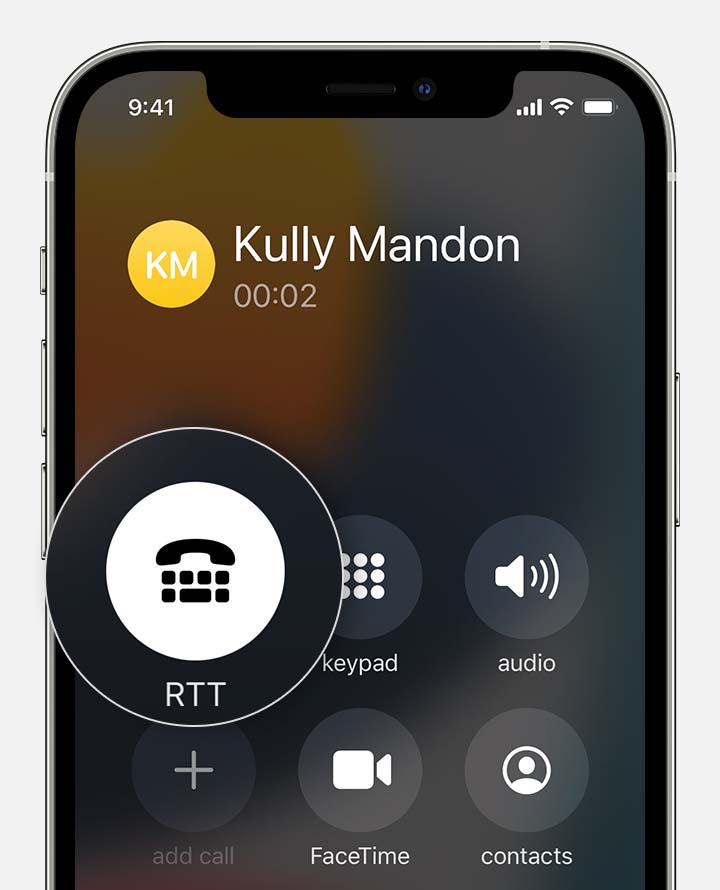
Hur man ställer in och använder RTT på iPhone
- Öppna Inställningar på din iPhone.
- Gå sedan till Allmänt → Tillgänglighet.
- Tryck på RTT/TTY eller TTY i hörsektionen.
Om du använder ett dubbla SIM-kort, välj SIM. - Slå på Software RTT/TTY eller Software TTY.
- Lägg till relä Antal kommunikationsassistenter.
- I den Skicka omedelbart alternativ:
- Sätta på – För att skicka meddelandet medan du skriver.
- Stäng av – För att slutföra meddelandet innan det skickas.
- Slå på Svara på alla samtal som RTT/TTY.
- Slutligen, aktivera Hardware TTY för att använda en extern teleskrivmaskin för att ta emot och ringa RTT/TTY-samtal.
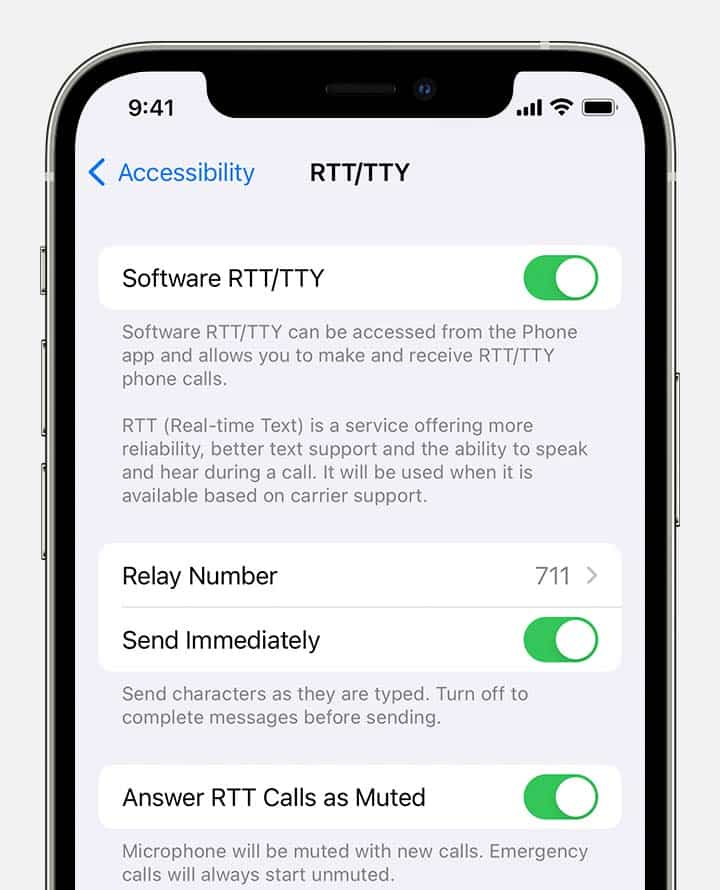
Särskilt när RTT eller TTY är påslagen ser du en speciell ikon i statusfältet.
Hur man stänger av RTT på iPhone
- Starta Inställningar → Tillgänglighet → RTT/TTY.
- Stäng av Software RTT/TTY-omkopplaren.
Ring eller besvara RTT/TTY-samtal
- Öppna din telefonapp.
- Tryck på kontaktens telefonnummer.
- Välj mellan alternativ för RTT/TTY-samtal och RTT/TTY-överföringssamtal från popup-fönstret.
- När samtalet kopplas, välj RTT/TTY-knappen.
När det är tillgängligt använder iPhone som standard RTT-protokollet. - En chatbox öppnas. Skriv din text där, samma som SMS.
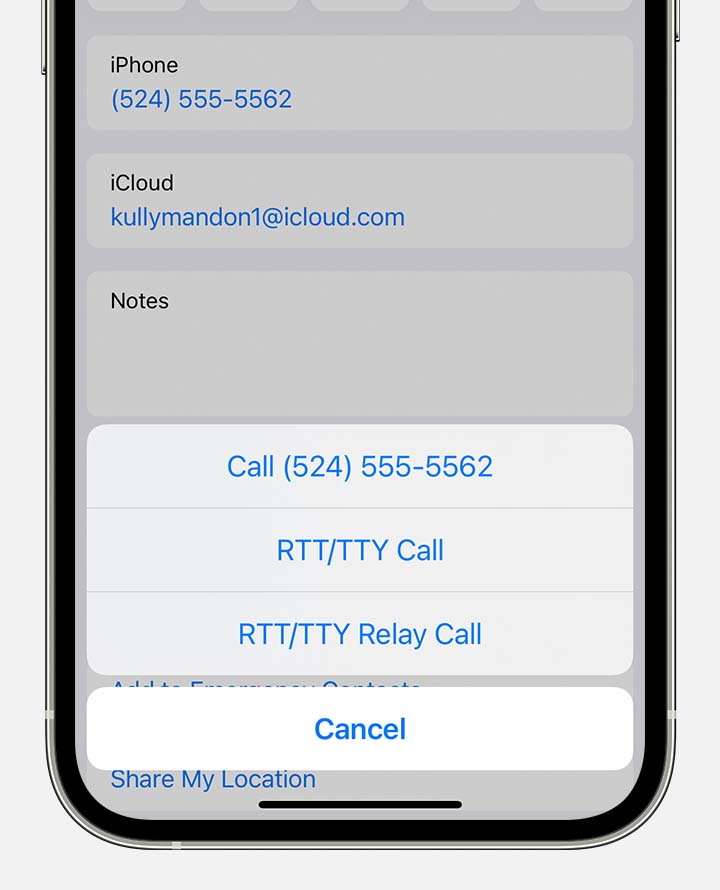
Din mottagare kommer att se ditt meddelande när du anger det om du väljer att skicka omedelbart i Inställningar. Om det är inaktiverat, fyll i din text och tryck på Skicka-symbolen. För att överföra ljud samtidigt, tryck på mikrofonikonen.
Dessutom, om du tar emot ett inkommande RTT-samtal (även om du inte har aktiverat det), tryck på RTT-knappen för att svara på samtalet med RTT.
Den bästa delen av RTT på iPhone är några inbyggda genvägar som SK för “Redo att lägga på” och GA för “Go ahead”.
Vanliga frågor
Gå till Telefon → Senaste. För att läsa den inspelade texten, klicka på i-symbolen bredvid samtalshistoriken. Här ser du en skrivmaskinssymbol. Tryck på den för att få samtalets transkription.
Använd iPhone TTY-adaptern för att ansluta din iPhone till din TTY-enhet om du aktiverar Hardware TTY i Inställningar. Din iPhone kommer att använda hårdvaru-TTY som standard för inkommande samtal.
Om Software TTY också är aktiverat, konsultera manualen med den aktuella TTY-enheten för instruktioner om hur du använder den.
Så, det är allt, gott folk!
Den inbyggda RTT/TTY-funktionen i iPhone är super hjälpsam för personer som möter problem i konversationssamtal och måste förlita sig på kommunikationshjälp. Om du har några frågor, låt mig veta i kommentarsfältet nedan.
Läs mer:
- Bästa tillgänglighetstips för iPhone-användare
- Hur man använder tillgänglighetsgenvägen på iPhone och iPad
- iPhone-tangentbordsfördröjning i iOS 15? Hur man fixar det